Sadržaj:
Metod 1: Ažuriranje zvučnog drajvera
Drajver ima ogroman uticaj na ukupni kvalitet zvuka u sistemu, jer koristi softverske alate za njegovo poboljšanje. Ako dugo niste ažurirali zvučni drajver, sada je pravo vreme da to uradite, jer čak i ovako neznatna akcija može pozitivno uticati na zvuk u slušalicama. Ažuriranje se može izvršiti kako pomoću ugrađenih alata, tako i putem eksternih programa, o čemu više možete pročitati u materijalu na sledećem linku.
Više informacija: Ažuriranje zvučnih drajvera
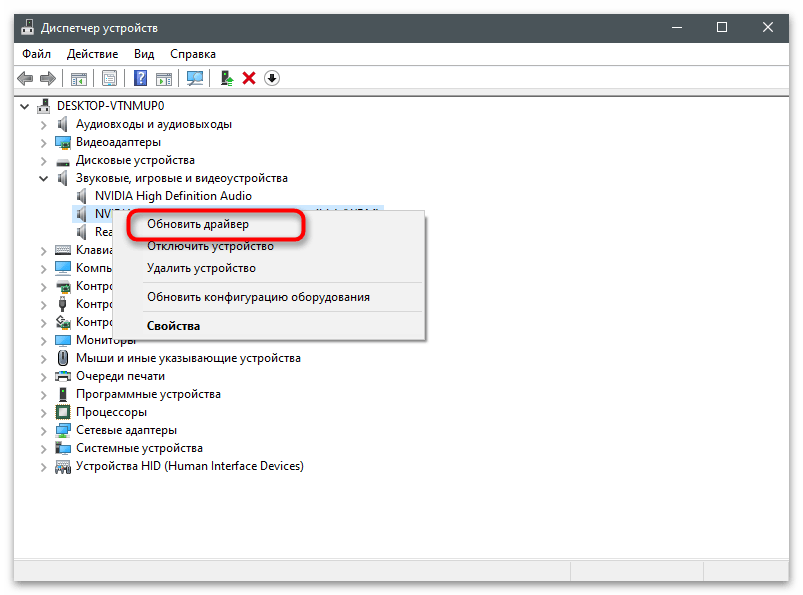
Metod 2: Preuzimanje Realtek HD
Imajte na umu da je aplikacija Realtek HD, koja je namenjena upravljanju zvukom na računaru, dostupna samo vlasnicima brendiranih zvučnih kartica. U većini slučajeva, kada je reč o ugrađenoj kartici na matičnoj ploči, koriste se modeli od Realtek-a, tako da ne morate tražiti informacije o ovoj temi, već možete odmah preuzeti softver i koristiti sve njegove funkcije za poboljšanje zvuka.
Više informacija: Preuzimanje i instalacija zvučnih drajvera za Realtek
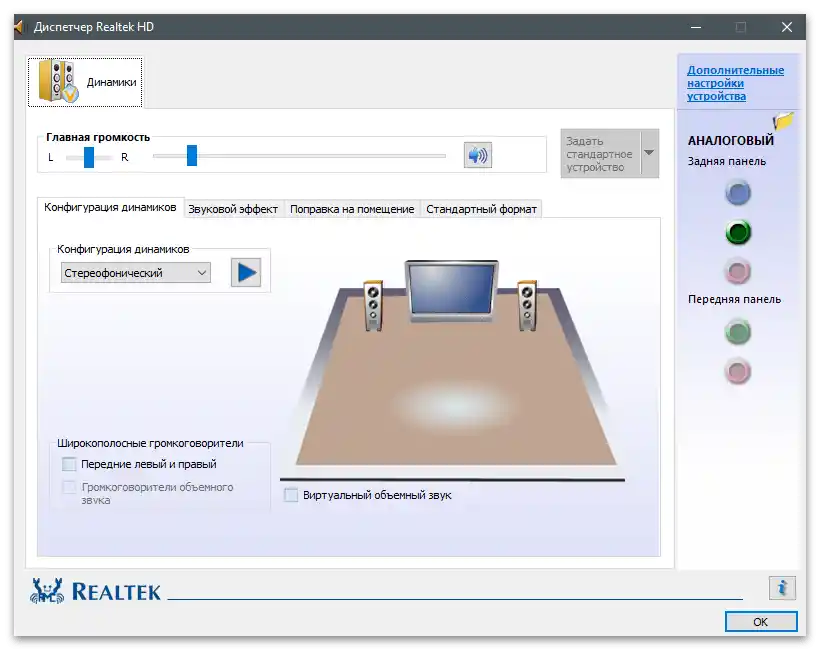
Detaljno razmatranje Realtek HD nećemo raditi, jer u okviru jednog članka jednostavno nije moguće obuhvatiti sve dostupne alate. Biće vam potrebno da pređete na karticu "Zvučni efekat", izaberete okruženje i podesite ekvilajzer u skladu sa ličnim preferencijama u zvuku. Ovoj temi ćemo se još vratiti u drugom metodu ovog članka.
Metod 3: Preuzimanje kodeka
Zvučni kodeci se koriste za dekodiranje različitih formata video i audio fajlova, što znači da direktno utiču ne samo na mogućnost reprodukcije, već i na kvalitet zvuka. Trenutno se najpopularnijim može smatrati K-Lite paket, koji se distribuira u obliku nekoliko verzija.Dalje ćete saznati o nameni svakog i razjasniti kako se instaliraju takvi kodeci.
- Kliknite na dugme iznad kako biste se ne samo upoznali sa opisom interfejsa i mogućnosti K-Lite Codec Pack-a, već i prešli na zvaničnu stranicu za preuzimanje paketa sa kodecima. Na stranici ćete videti nekoliko dostupnih verzija, s desne strane svake je opis osnovnih karakteristika. Zadržaćemo se na "Basic", jer je to sasvim dovoljno za obične korisnike, ali možete preuzeti bilo koju.
- Kliknite na dugme s desne strane sa nazivom "Download" da biste prešli na stranicu za preuzimanje.
- Izaberite jedan od izvora za preuzimanje klikom na istaknutu plavu vezu.
- Sačekajte da se preuzimanje izvršava i pokrenite datoteku.
- U režimu instalacije odaberite "Normal", nakon čega pređite na sledeći korak.
- Iz padajućih lista izaberite omiljene video i audio plejere koje koristite na redovnoj bazi.
- Opcije za uređivanje nisu potrebne, pa ostavite kvačice na standardnom položaju i nastavite dalje.
- Metod dekodiranja takođe je dostupan za promenu, ali će to koristiti samo iskusni korisnici. Preporučujemo da ostavite trenutnu postavku.
- Izaberite jezik za interfejs programa i kliknite na "Next".
- Za parametar "Audio decoder output" postavite marker pored onog stavke koja odgovara tipu zvuka na korišćenim slušalicama. Ako ne znate da li uređaj podržava 6.1 ili 7.1 zvuk, izaberite režim "Stereo".
- Pokrenite instalaciju, sačekajte da se završi i zatvorite instalater. Ponovo pokrenite računar i proverite da li je instalacija kodeka uticala na kvalitet zvuka u slušalicama.
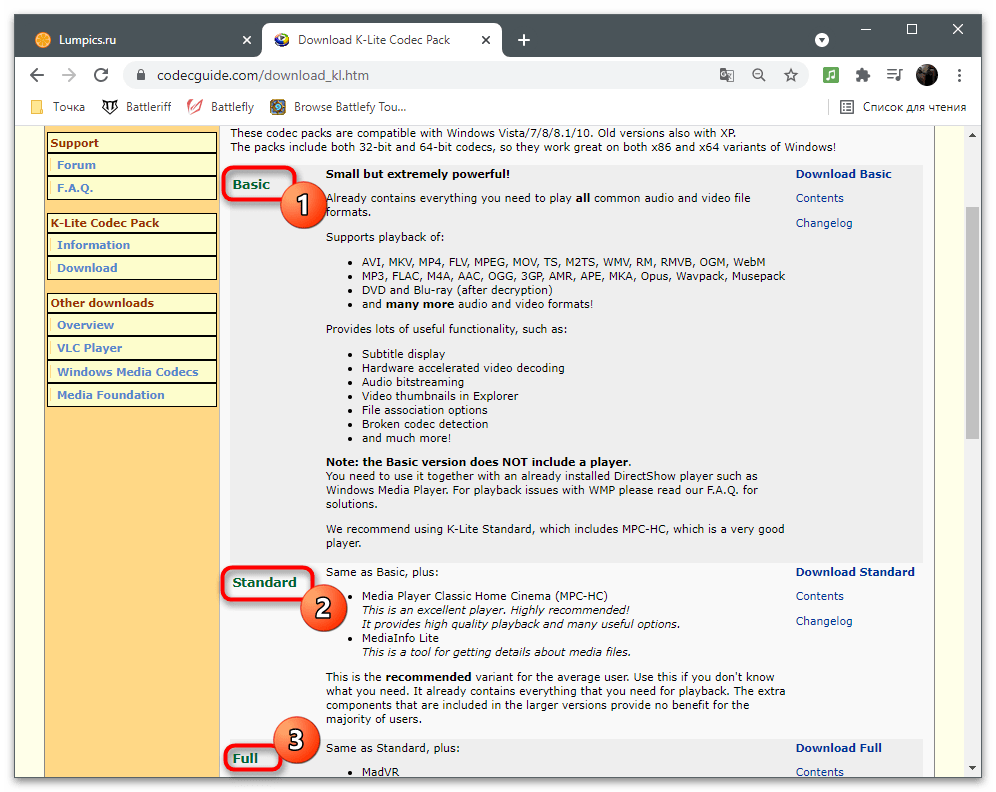
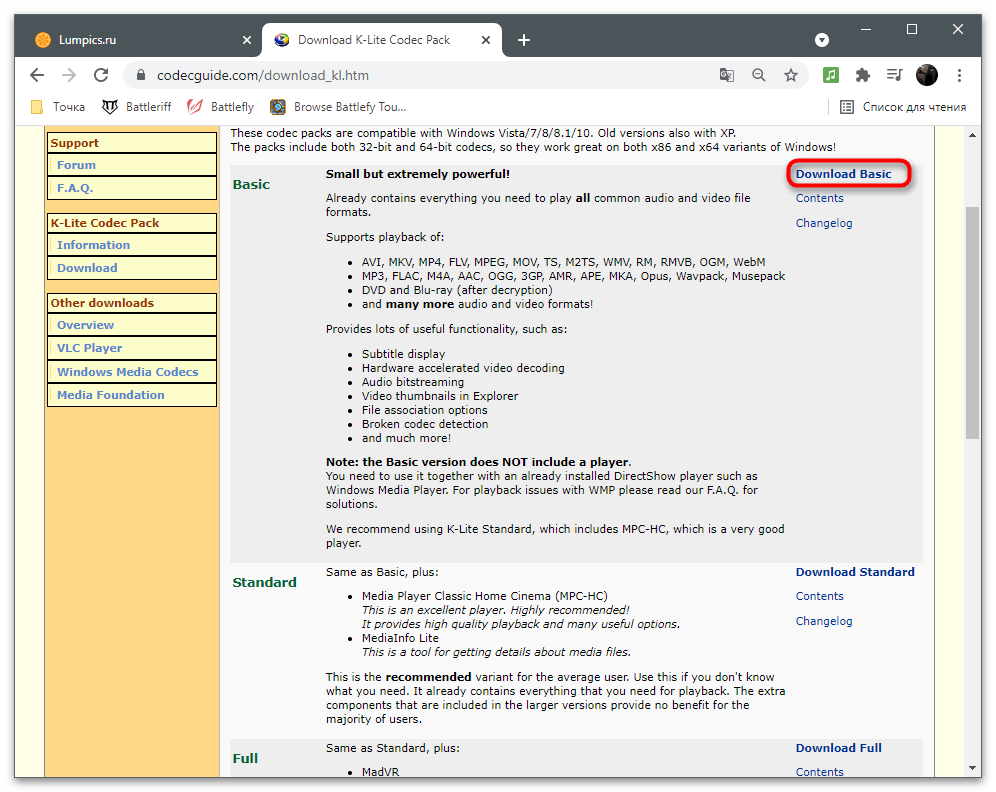
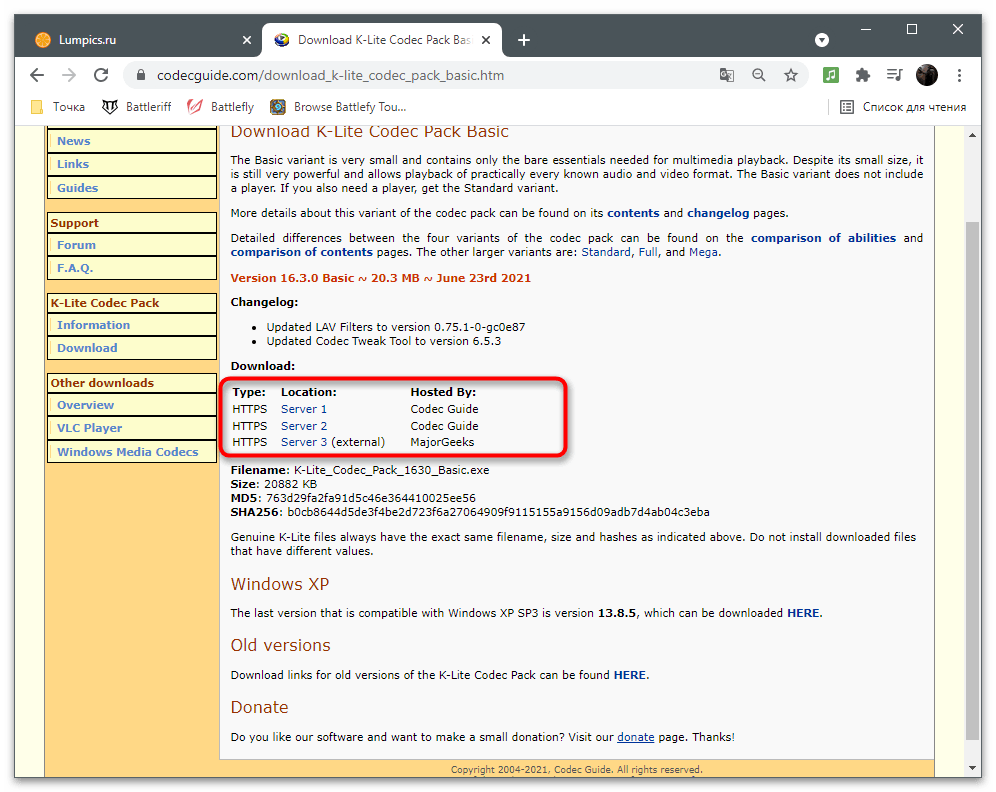
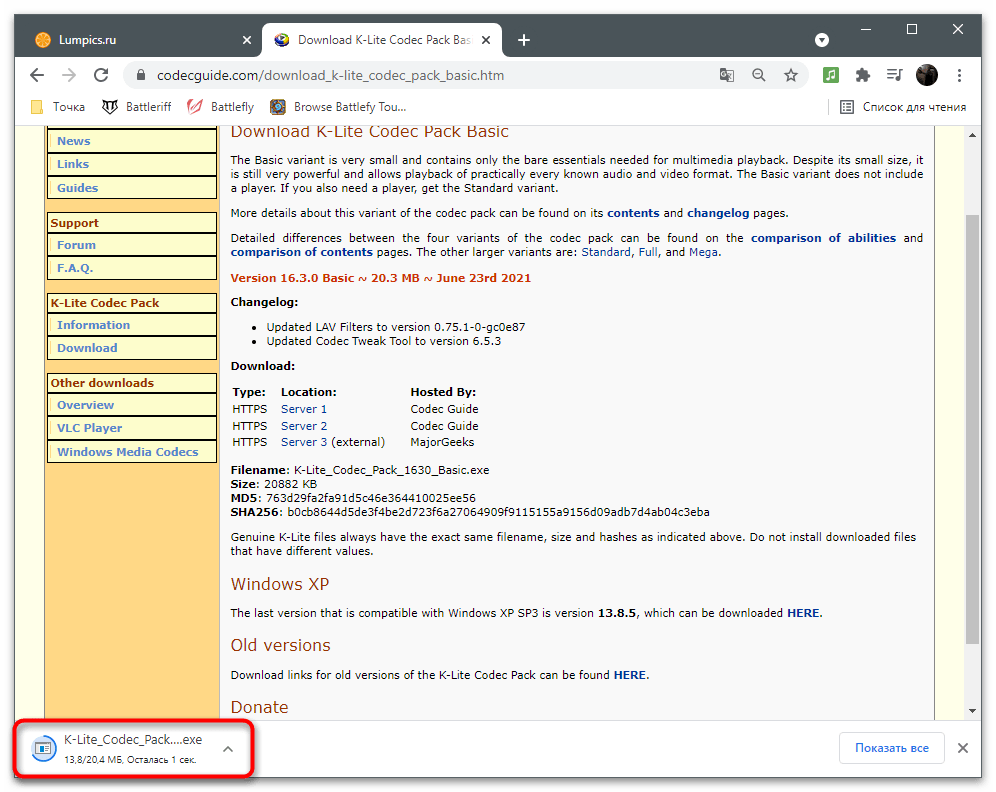
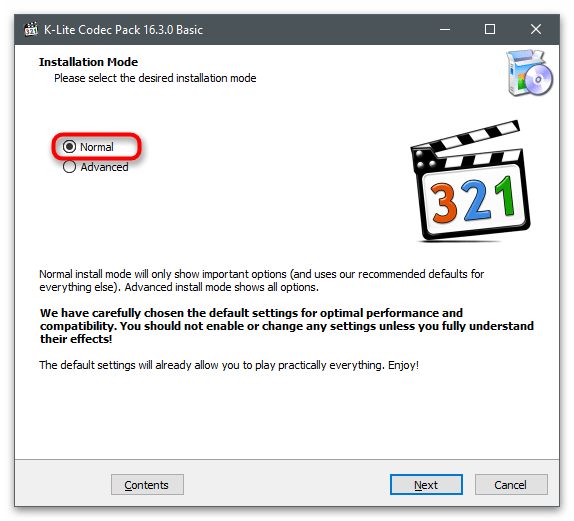
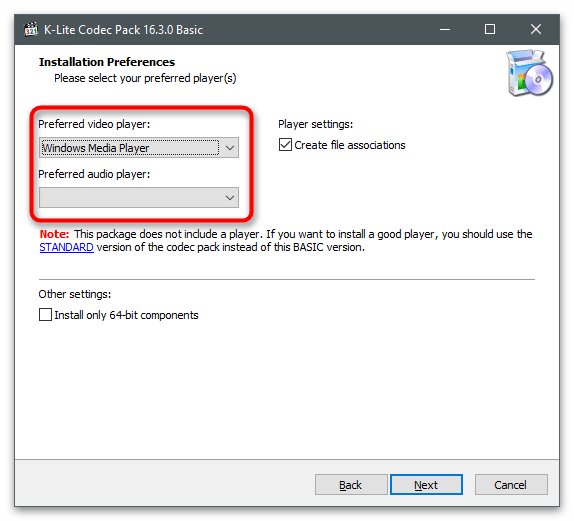
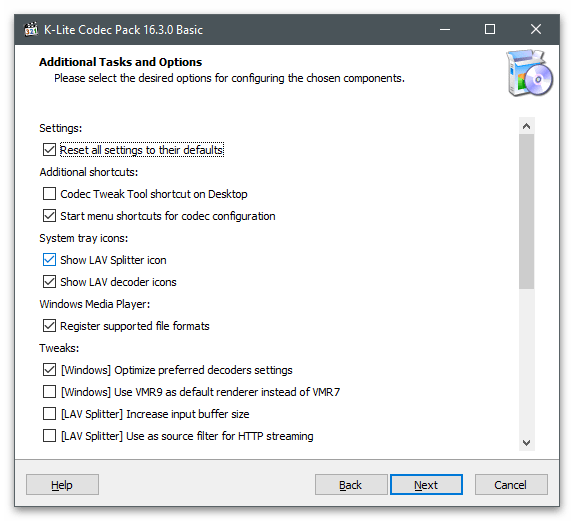

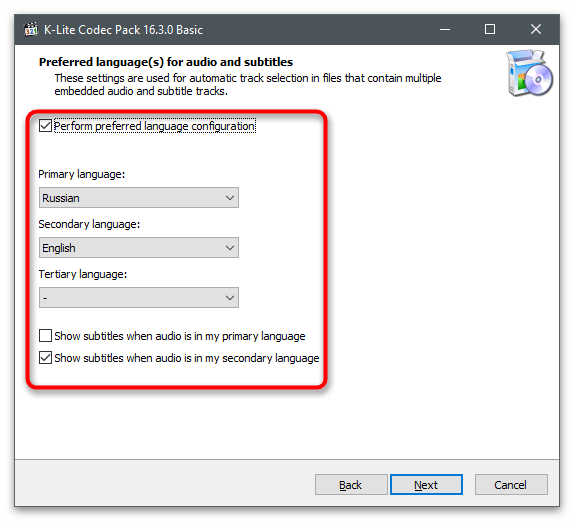
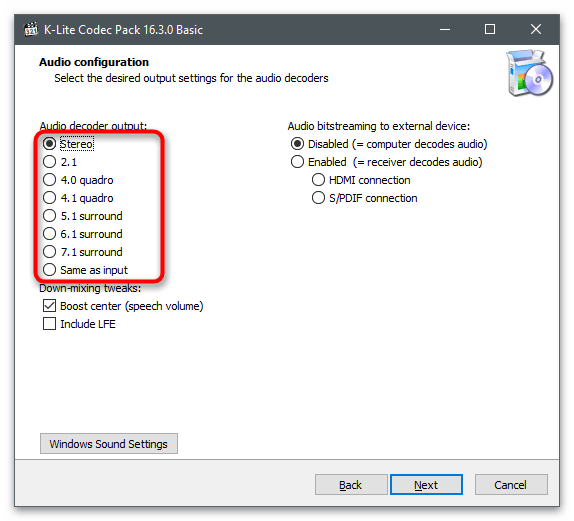
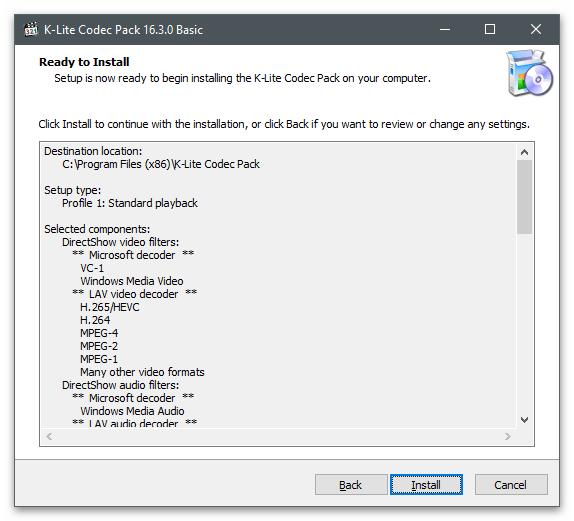
Način 4: Podešavanja zvuka u Windows-u
Nakon instalacije zvučnih drajvera u Windows-u postaju dostupna različita podešavanja za uređaje za ulaz i izlaz, koja direktno utiču na kvalitet zvuka i rešavanje raznih problema.Njihov broj može biti različit u zavisnosti od verzije drajvera i same zvučne kartice, tako da ćete dalje videti samo primer liste parametara.
- Otvorite "Start" i idite na "Podešavanja".
- Izaberite prvi odeljak — "Sistem".
- U njemu vas zanima stavka "Zvuk" i link "Kontrolna tabla zvuka" u bloku "Povezani parametri".
- Dvaput kliknite na korišćene slušalice na kartici "Reprodukcija". Da biste razumeli koje je uređaj trenutno aktivno, dovoljno je nešto reprodukovati i pogledati dinamičku skalu jačine zvuka.
- U svojstvima zvučnika idite na karticu "Poboljšanja" i upoznajte se sa postojećim efektima.
- Istaknite bilo koji od njih kako bi se ispod pojavilo opisivanje koje sugeriše namenu svakog efekta. Na primer, "Tonkompenzacija" normalizuje zvuk, eliminišući oscilacije, i čini ga ravnijim. Aktivirajte bilo koji od predloženih efekata, upoređujući zvuk pre i posle njegovog delovanja.
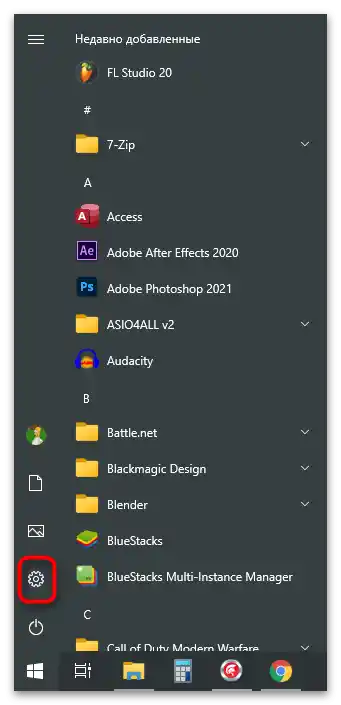
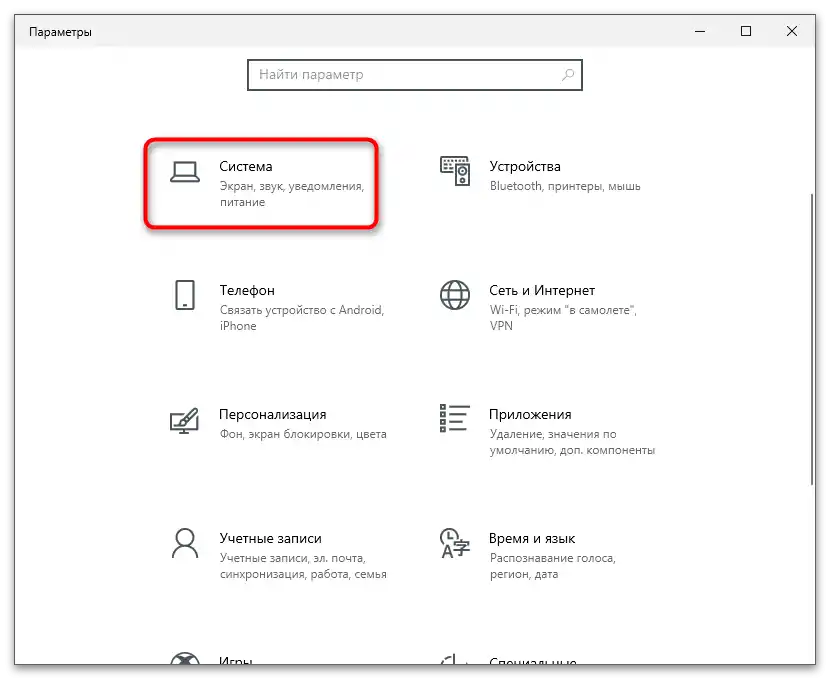
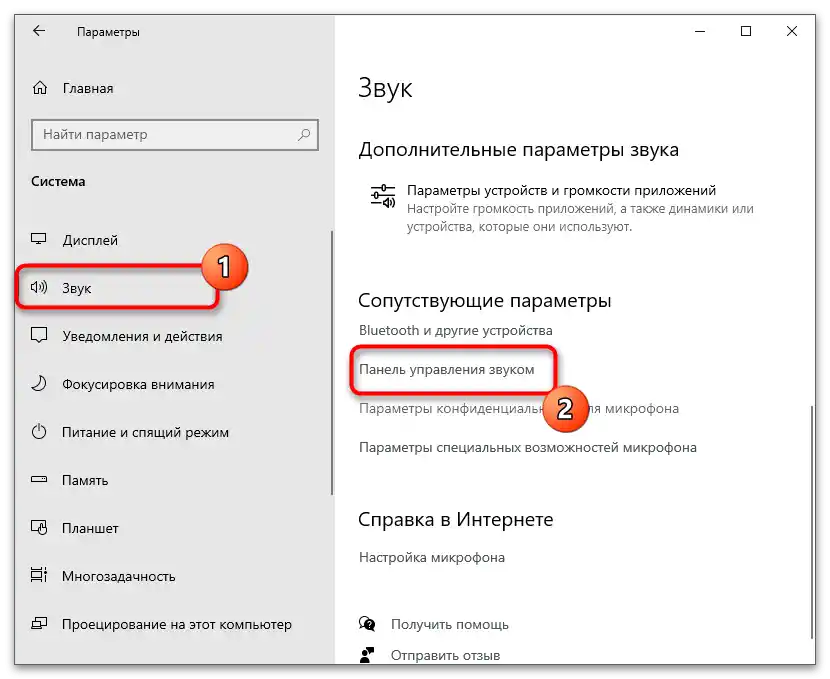
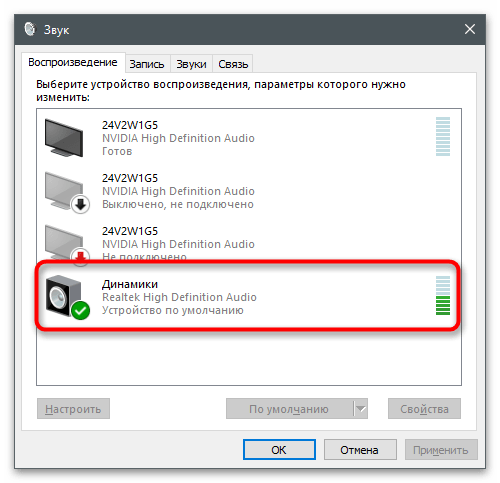
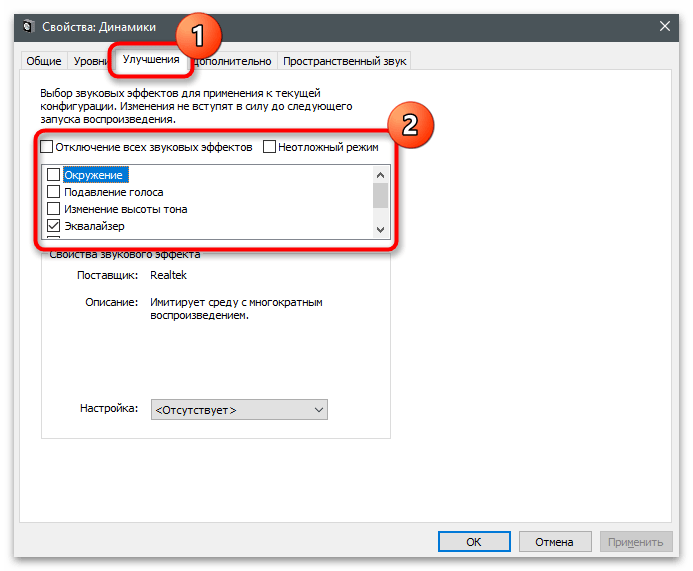
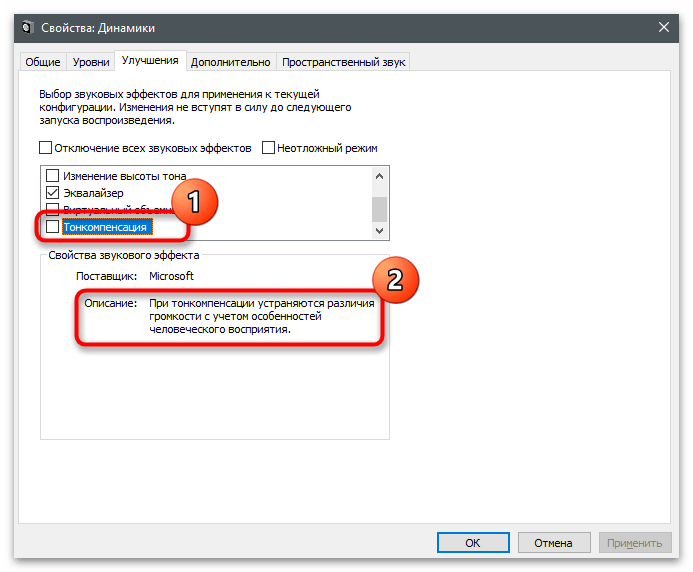
Metod 5: Podešavanje ekvilajzera
Ekvilajzer — specijalni program ili deo softvera, namenjen podešavanju zvuka po frekvencijama. To jest, birate koje frekvencije treba da zvuče glasnije, a koje tiše, čime poboljšavate ukupni kvalitet zvuka. Možete pokrenuti ugrađeni ekvilajzer kroz listu poboljšanja, razrađenu u prethodnoj metodi, i prilagoditi njegove parametre prema sebi.
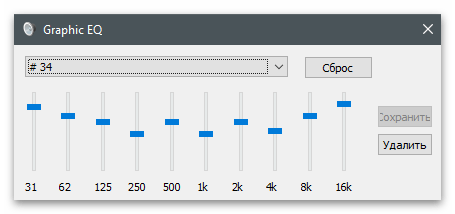
On je takođe prisutan u Realtek upravniku, o kojem se takođe govorilo u okviru ovog članka. Kreirajte profile i podešavajte klizače, postižući željeni rezultat. Možete koristiti pretragu u pretraživaču da saznate koje postavke se preporučuju za određene zadatke, kao što su igre, gledanje filmova ili slušanje muzike.
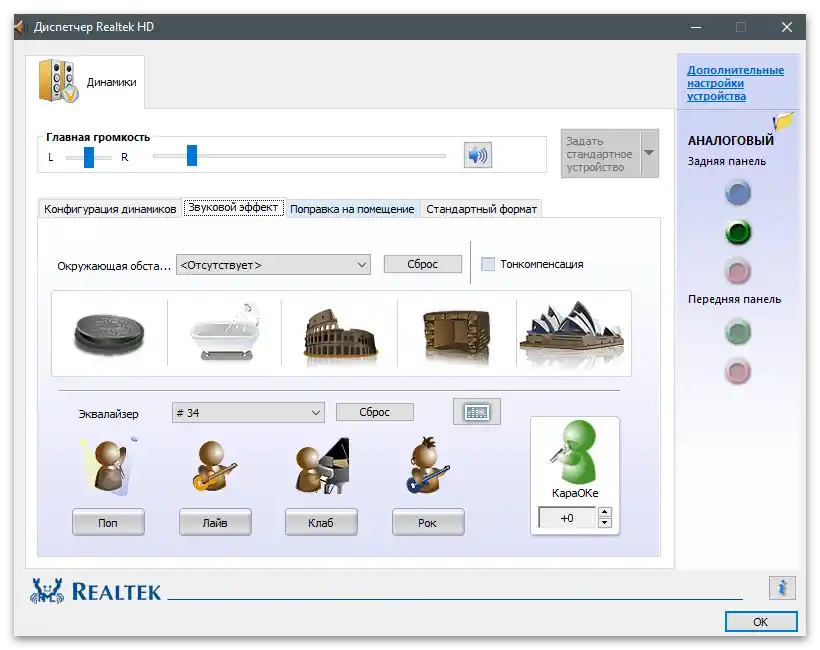
Ekvilajzer je ugrađeni deo u programima za podešavanje zvuka, u kojima se većinom nalaze još nekoliko dodatnih funkcija, koje samo indirektno utiču na kvalitet reprodukcije.Možete se upoznati s njima i odabrati odgovarajući za rad s ekvalizatorom u članku na linku ispod.
Detaljnije: Programi za podešavanje zvuka
Ako ste nakon primene uputstava iz ovog članka došli do zaključka da se zvuk u slušalicama gotovo nije poboljšao, vrlo je verovatno da je problem upravo u njima. Upoznajte se s materijalom u nastavku, u kojem se govori o izboru ovog uređaja. Moguće je da će vam biti koristan i da ćete se odlučiti za kupovinu kvalitetne opreme, za koju nećete morati da podešavate parametre u Windows-u kako biste obezbedili normalno reprodukovanje.
Detaljnije: Kako odabrati slušalice za računar